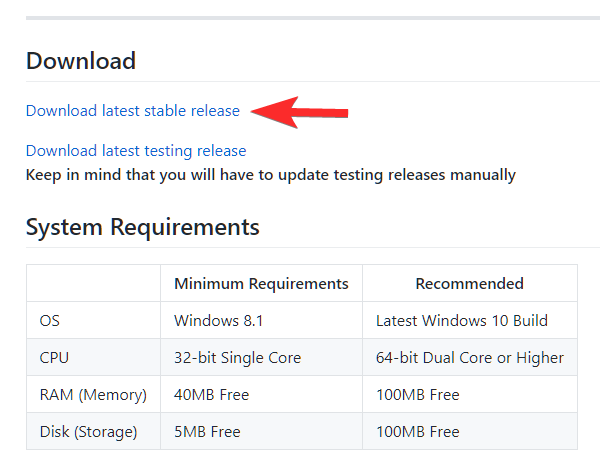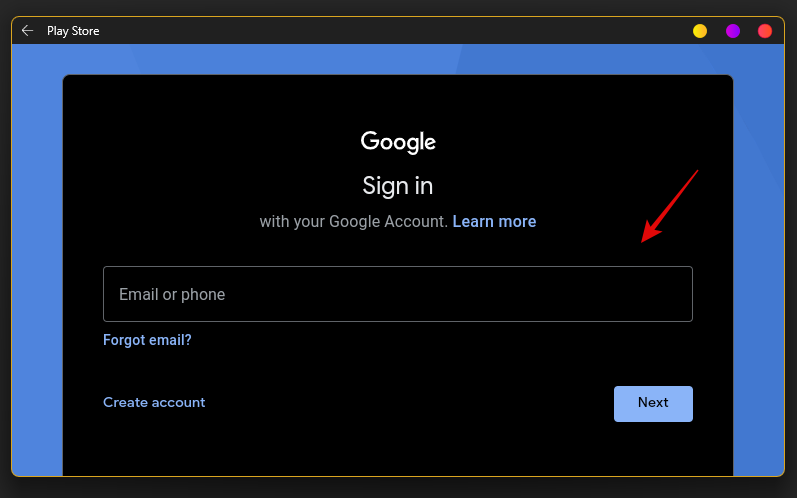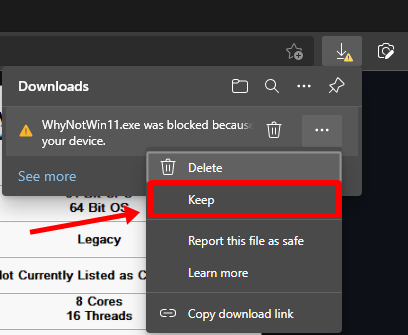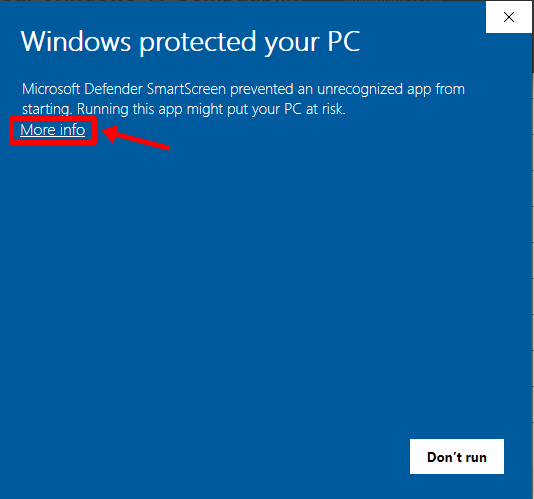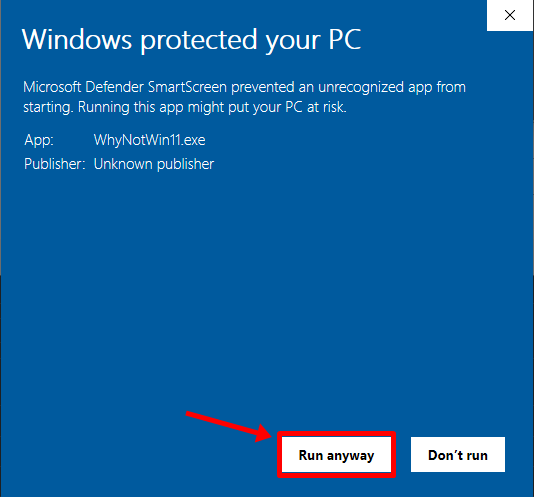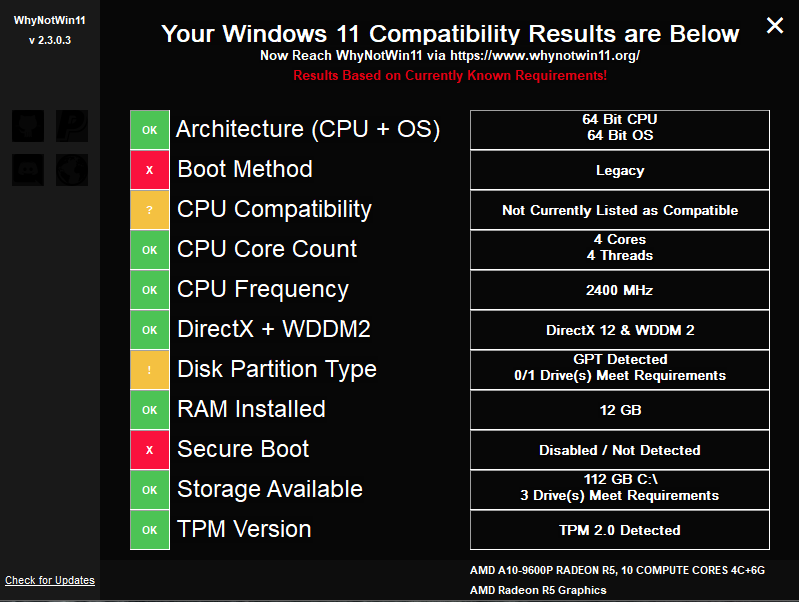Cando Microsoft presentou Windows 11 o 24 de xuño xunto cos requisitos do seu sistema, tamén lanzaron unha aplicación chamada PC Health Check que foi deseñada para que millóns de usuarios de PC comproben se o seu hardware podía executar a próxima actualización de Windows 11.
En termos de funcionalidade, a aplicación PC Health Check de Microsoft era bastante sinxela. Unha vez executado, comprobaría o PC do usuario e coincidiría coas especificacións do sistema cos requisitos do sistema de Windows 11. Se un PC superou os requisitos mínimos do sistema mencionados por Microsoft, mostraría unha mensaxe que di "Este PC pode executar Windows 11".
Pero se a aplicación descubriu que o sistema en cuestión carece do hardware adecuado, lanzaría unha mensaxe diferente, dicindo "Este PC non pode executar Windows 11". E xa está!
Esta sinxela mensaxe causou moita rabia na comunidade de PC, xa que ondadas de persoas que aparentemente compraran recentemente o seu PC tamén se viron atrapadas no lume cruzado sen saber realmente que peza específica de hardware, ou un simple caso de activar algunhas opcións. UEFI, tiña a culpa.
Despois de recibir decenas de comentarios negativos de usuarios de PC enfadados, Microsoft comezou a mencionar un ou dous motivos detrás da incompatibilidade, pero obviamente, non se deu información suficiente, e foi entón cando a compañía decidiu eliminar a súa aplicación PC Health Check do seu sitio web por un período indefinido. período.
Microsoft afirmou que a eliminación só é temporal e que a aplicación volvería nun par de días coas melloras necesarias para compartir detalles máis precisos sobre as comprobacións de requisitos do sistema e os seus resultados.
Contidos
Que é a ferramenta de verificación de preparación de Windows 11?
Afortunadamente, hai unha ferramenta non oficial dispoñible para comprobar a saúde do teu PC e a súa compatibilidade con Windows 11, chamada Windows 11 Readiness Check Tool, desenvolvida por Robert C. Maelh. A aplicación, aínda que é un script sinxelo cunha IU descritiva, obtén información máis satisfactoria que a aplicación de comprobación de saúde do PC de Microsoft.
Por certo, agora a aplicación cambiou o nome a WhyNotWin11 .
Descarga a ferramenta de verificación de preparación de Windows 11
Nota: esta non é unha aplicación oficial de Microsoft para comprobar o estado do teu PC e, como calquera software de terceiros, isto conleva un risco. Use a aplicación só se sabe o que está a facer.
Se todo isto causou curiosidade, podes probar a ferramenta de verificación de preparación de Windows 11 de Robert, descargándoa do seu sitio web ou collendo a última versión estable da sección Lanzamentos do seu repositorio de GitHub .
Fai clic nesta ligazón para ir ao repositorio de Github da ferramenta Readiness. Agora, desprázate cara abaixo e busca a sección Descargas. Fai clic en "Descargar a última versión estable".
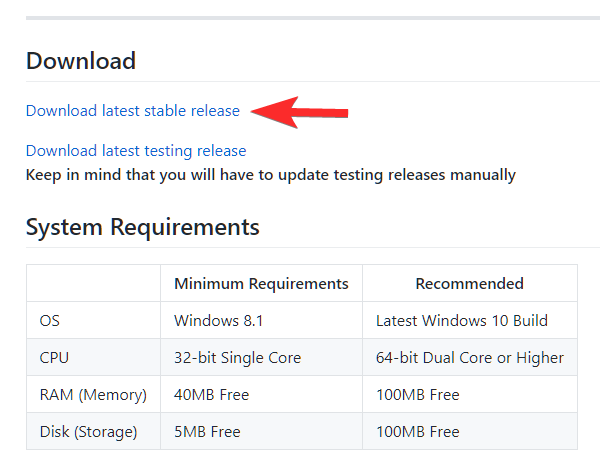
O paquete ten un pequeno tamaño de 1 MB e é moi sinxelo de usar.
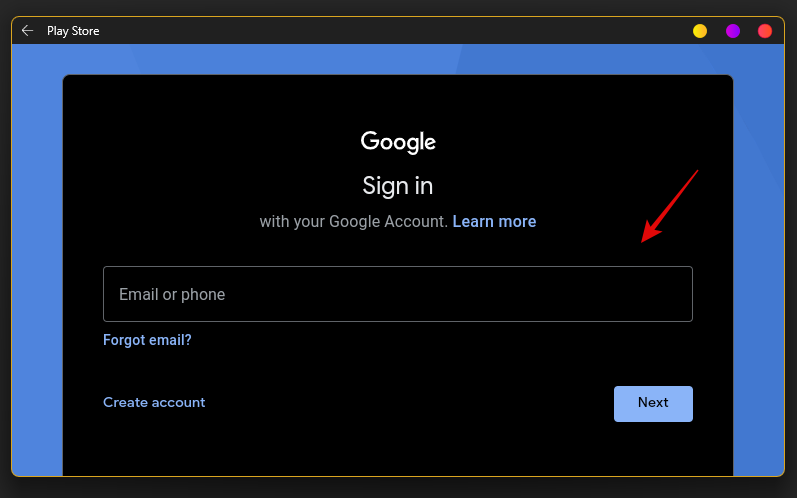
Simplemente ignore os que se mostran a continuación.
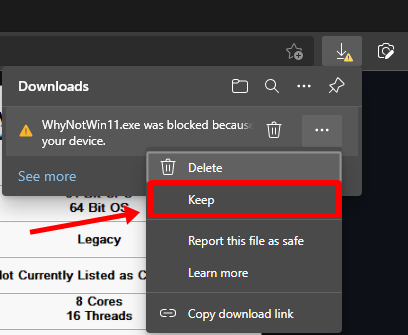
E outro aviso ao tentar executar a aplicación, que se pode ignorar de novo. Fai clic en Máis información.
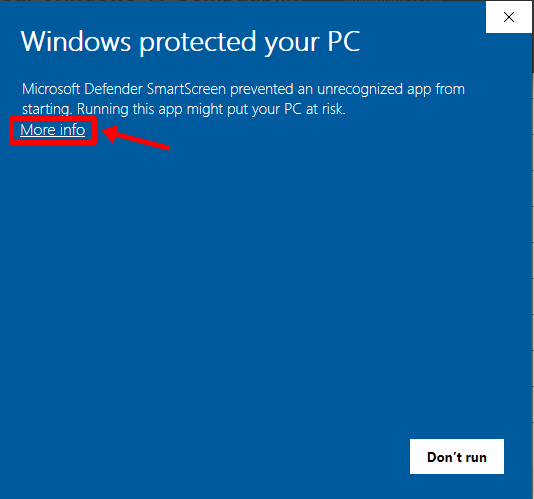
E despois fai clic en "Executar de todos os xeitos".
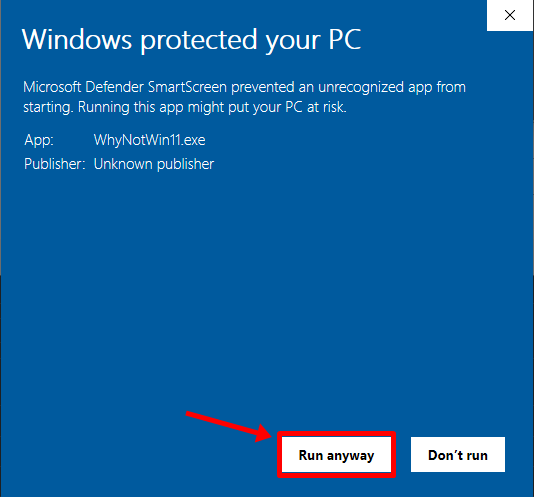
Unha vez que se inicie a aplicación, dálle uns segundos para comprobar o hardware do teu PC con todos os requisitos do sistema indicados para Windows 11. Despois duns segundos, indicarache os resultados da compatibilidade do teu PC.
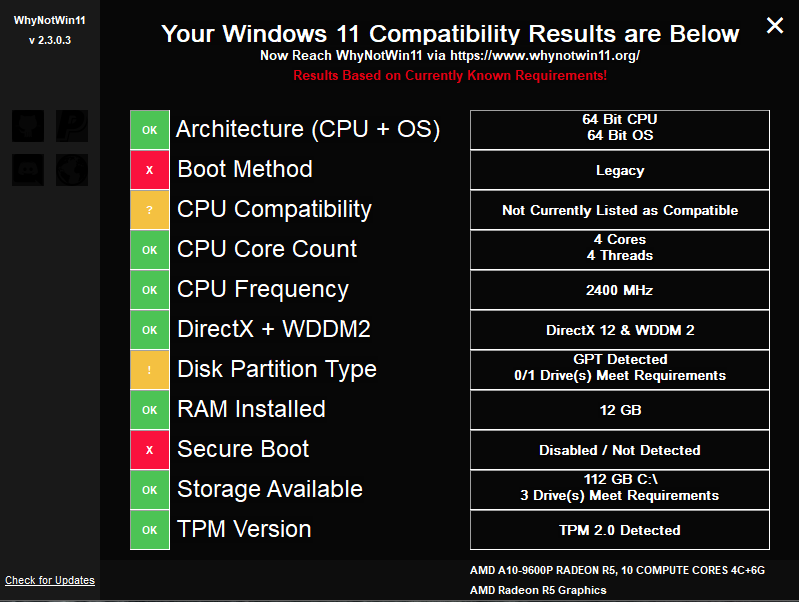
Ferramenta de comprobación de preparación de Windows 11 e aplicación de comprobación de saúde de PC de Microsoft
Comparando a ferramenta de verificación de preparación de Windows 11 coa aplicación de verificación de saúde do PC de Microsoft, a diferenza entre a cantidade de información que se presenta ao usuario é o día e a noite.
A ferramenta de Microsoft só deu aos usuarios unha mensaxe sinxela pero confusa que fixo un mal traballo ao darlles unha idea de cal do seu hardware non cumpría cos requisitos do sistema de Windows 11.
Por outra banda, a ferramenta de verificación de preparación de Windows 11 de Robert presentou toda a información útil nun estilo ordenado, enumerando as súas especificacións de hardware actuais, a categoría na que se atopan e o seu estado de compatibilidade cos requisitos do sistema de Windows 11 mencionados.
A ferramenta de comprobación de preparación de Windows 11 debuxa unha imaxe moito máis clara para o usuario e pode ser bastante precisa ao mencionar que hardware específico debe ser verificado ou actualizado para que Windows 11 funcione.
Dado que Windows 11 aínda se está a probar activamente, é posible que os requisitos mencionados cambien a medida que a actualización se achegue ao seu lanzamento global a principios de 2022.
CONSELLO: Se por algún motivo non superas as comprobacións de "Método de arranque", "Arranque seguro" e "Versión TPM", non o estreses, xa tratamos de solucionar eses problemas noutra das nosas guías. Vaia a esta páxina para saber como activar TPM 2.0 e Secure Boot no seu PC , que definitivamente funcionará se o seu PC é recente.
Tivemos que activar tanto TPM 2.0 como Secure Boot (agochado baixo CSM, na nosa placa base Gigabyte de 4 anos para que a nosa máquina supere as probas de compatibilidade. (oculto só en Bótalle un ollo aquí .
Se tamén estabas entre as persoas que se frustraron ao ver esa mensaxe vaga e inútil "Este PC non pode executar Windows 11", non podemos recomendar a ferramenta de verificación de preparación de Windows 11 o suficiente. Estamos seguros de que o atoparás moito máis perspicaz que a aplicación errada de Microsoft.